WordPress Web Sitenize Sanal Etkinlik Takvimi Nasıl Eklenir?
Yayınlanan: 2022-09-07Sanal olaylar yeni değil. Yıllar boyunca, birçoğu onlardan farklı şekillerde keyif aldı. COVID-19 salgını popülaritesini daha da artırdı.
Muhtemelen bunlardan birine katılma şansınız oldu. Ancak bunları kendiniz düzenlemek istiyorsanız, doğru araçları kullandığınızdan emin olmanız gerekir. Doğru araçlar, daha iyi sonuçlar ve daha yüksek katılımcı memnuniyeti elde etmenize yardımcı olacaktır.
Sanal toplantıları planlamak çok fazla hazırlık ve öngörü gerektirir. Kullanacağınız araçlar ve onlardan nasıl para toplayacağınız gibi birçok şeyi düşünmeniz gerekiyor. Sanal etkinlik takvimleri, etkinliğinizin veya toplantınızın her yönünü hatırlamanıza yardımcı olabilir.
Sanal etkinlik takvimi , web sitenize ekleyebileceğiniz bir araçtır. Farkındalığı artırır ve etkinliklerinizi ön plana çıkarır. Web sitenizin ziyaretçilerine bir etkinliğin ne zaman ve nasıl yapılacağını söylemek ve daha fazla ayrıntı sağlamak için kullanabilirsiniz.
Adından da anlaşılacağı gibi, sanal etkinlik takvimi çevrimiçi etkinliklerinizi düzenlemenize yardımcı olur. Etkinliklerinizin mekanlarını ve onları kimin organize ettiğini vurgular.
Sanal Etkinlik Takvimi Kullanmanın Yararları
Konfor ve Kolay Erişim
Sanal bir etkinlik farklı biçimler alabilir, ancak genellikle tek bir toplantı veya yinelenen bir etkinliktir. Fiziksel bir konum yerine her zaman çevrimiçi olarak tutulurlar. Sanal etkinlikler şunları içerir:
- Sosyal medyada canlı yayınlar
- Yakınlaştırma toplantıları
- İnsanların YouTube'da izleyebileceği ve yeniden izleyebileceği konferanslar
İnsanlar bu etkinliklere evlerinin rahatlığında katılabilirler. Birçoğu bunu bu tür bir etkinlik için büyük bir avantaj olarak görüyor.
Online toplantıların yüz yüze toplantılara göre bir başka avantajı da, mekan-kapasite sınırlaması olmadığı için sanal bir etkinliğe katılabilecek kişi sayısında bir sınırlama olmamasıdır. İstediğiniz kadar insan olabilir ve farklı türden insanları tek bir sanal yerde bir araya getirebilirsiniz.
Organizasyonda Yardım
Çoğumuz yukarıda bahsedilen olaylardan en az birine aşinayız. Neleri kapsadıklarını ve onlara nasıl katılacağımızı biliyoruz. Başarılı bir etkinliğe ev sahipliği yapmak istiyorsanız, onu organize etmek için biraz yardım isteyebilirsiniz. Sanal etkinlik takvimleri tam da bunu sağlar.
Web Sitenizi Sergileyin
Bu etkinlik takvimlerinin ek bir avantajı, potansiyel müşterilerin dikkatini web sitenize yönlendirmeleridir. Muhtemelen, çalışmanızın diğer yönleriyle daha fazla ilgilenmelerini sağlayacaktır. Bu tür bir sosyal yardım, bir grup veya toplulukta en etkilidir.
Takvimi açılış sayfanıza eklemek, insanları web sitesinin diğer bölümlerini ziyaret etmeye ve keşfetmeye davet eder. Potansiyel katılımcıların dikkatini çekmek için resimler ve videolar kullanın. Bu, ziyaretçileri çevrimiçi etkinliklerinize katılmaya teşvik eder.
Ayrıca, ziyaretçilerinizin ilgisini çekmek için ilgili bloglara veya bir çevrimiçi mağazaya bağlantılar ekleyebilirsiniz. Uzun vadede, web sitenizi bu şekillerde sergilemek web sitenize gelen trafiği artıracaktır.
Arkadaş Çevrenizi Genişletin
Etkinlik takvimini başka akıllı şekillerde de kullanabilirsiniz. Örneğin, ziyaretçilerden etkinliğe kaydolmalarını isteyebilirsiniz. Bu şekilde, onların iletişim bilgilerini ve diğer ilgili bilgileri alırsınız . Müşteri tabanınızı genişletmek için katılımcı listesini kullanabilirsiniz.
Toplantı Ayrıntılarını Vurgula
Sanal etkinlik takvimi kullanmanın bir başka yararı da, etkinlik ayrıntılarını insanların dikkatine sunmak için kullanabilmenizdir. İyi bir WordPress eklentisi, geçmiş, şimdiki ve gelecekteki olayları mantıklı ve çekici bir şekilde göstermenize yardımcı olabilir.
Sanal etkinlik takviminizi düzenlemenize yardımcı olan birçok WordPress eklentisi vardır. İyi bir öneri Amelia'dır. Kurulumu çok basittir ve etkinliklerinizde WordPress panosundan değişiklik yapabilirsiniz. Her şeyi tek bir yerde bulacaksınız ve onu kullanmak için herhangi bir kodlama bilgisine ihtiyacınız yok.
Bir WordPress Web Sitesine Sanal Etkinlik Takvimi Ekleyin
Biraz teknik deneyiminiz varsa, web sitenize bir takvim eklemek zor gelebilir. Ancak, doğru araçlara sahipseniz süreç çok basittir. Amelia WordPress Rezervasyon Eklentisi olağanüstü kullanım kolaylığı sunar. Sadece birkaç tıklama ile web sitenizde sanal bir etkinlik takvimine sahip olabilirsiniz.
Eklentiyi kurduktan sonra, önce yeni bir etkinlik oluşturmanız gerekir. WordPress panosuna gidin, ardından “ Etkinlikler ” sayfasına gidin ve “ + ” düğmesini tıklayın . Bir “Yeni Etkinlik” iletişim kutusu görünecektir.
Amelia, çok çeşitli kullanışlı özelleştirme seçenekleri sunar. Örneğin, yinelenen toplantılar ayarlayabilir , bilet satışını yönetebilir ve LCV gönderme talebinde bulunabilirsiniz . Tüm bu seçenekler, eklentinin ücretsiz sürümünün bir parçasıdır.
Etkinlik ayrıntılarına, Google Haritalar dahil konum bilgilerinin yanı sıra bir arama çubuğu ekleyebilirsiniz.
Yukarıda belirtildiği gibi, etkinliklerinizi pazarlama amacıyla da kullanabilirsiniz. Amelia entegre pazarlama çözümleri sunar . Etkinlik ayrıntılarını e-posta yoluyla bir kişi listesiyle paylaşmanıza olanak tanır. Elementor Builder, Amelia'nın takvimiyle uyumludur.
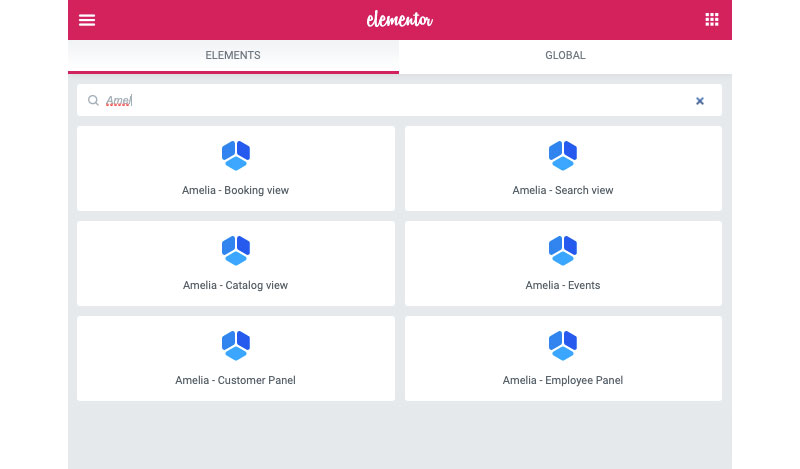

Eklenti kısa kodlar üretir. Web sitenize eklemek için sadece kodu kopyalayıp doğru yere yapıştırmanız yeterlidir. Kısa kod oluşturucu, hem ücretli hem de ücretsiz sürümlerin bir parçasıdır.
Seçeneklere Ayrıntılı Bir Bakış
- Ayrıntılar . Bunlar, etkinliği oluşturmak için gereken temel bilgileri oluşturur.
- İsim . Her etkinlik veya toplantı için benzersiz bir ad oluşturabilirsiniz. Bu ad, ön uç rezervasyon listesinde görünecektir. Bu ad kalıcıdır ve bu nedenle gereklidir.
- Tarih . Etkinliğin tarihini ve saatini ayarlayabilirsiniz. Eklenti, bu ayrıntıları zamanlama sürecinin bir parçası olarak kullanır. Bir başlangıç tarihi ve saati ve bir bitiş tarihi ve saati ayarlamanız gerekir. Bir günlük bir etkinlik için aynı başlangıç ve bitiş tarihini doldurmanız gerekir.
- yinelenen Aynı olayın ne zaman ve ne sıklıkta tekrarlanmasını istediğinizi ayarlayabilirsiniz. Önce "Bu tekrar eden bir olaydır" kutusunu işaretlemeniz gerekir. Ardından hangi olayın, ne sıklıkta ve ne kadar süreyle tekrarlanmasını istediğinizi belirleyebilirsiniz.
- Rezervasyon hemen açılır ve etkinlik başladığında rezervasyon kapanır . Rezervasyonu ne zaman açıp kapatmak istediğinizi ayarlayabilirsiniz. Seçiminizi aşağıdaki yinelenen olayların tümüne uygulayabilirsiniz.
- İzin verilen maksimum noktalar . Etkinlik için kapasite belirleyebilirsiniz. Tüm noktalar kapatıldığında, web sitesi takvimi etkinlik durumunu kapalı olarak değiştirir. İnsanlar artık bunun için kayıt olamayacak.
- Daha fazla kişinin getirilmesine izin verin . Seçilirse, katılımcılar aynı kayıtta birden fazla kişi için kayıt olabilirler.
- Aynı müşterinin birden fazla rezervasyon yapmasına izin verin . Amelia bu seçeneği varsayılan olarak işaretli bırakır. Bu, bir müşterinin aynı e-posta adresiyle aynı etkinlik için birden fazla rezervasyon yapabileceği anlamına gelir.
- Bir adres seçin . Bu, kişilerin etkinlik listesinde göreceği adrestir.
- Personel Her etkinliğe birini atamanız gerekmese de, çalışanlarınızdan birini etkinliğe atamayı seçebilirsiniz. Ayrıca herhangi bir etkinliğe birden fazla kişi atayabilirsiniz.
- Etiketler . Etkinlikleriniz için etiketler ayarlayabilirsiniz. Etiket ayrıca web sitesinde etkinlik listesinde de gösterilecektir. Bu pratiktir, çünkü olayları aranabilir ve filtrelenebilir hale getirir. Bu seçeneği kullanmak zorunda değilsiniz, ancak çok sayıda etkinliğiniz varsa veya benzer etkinlikleriniz varsa kullanışlıdır.

- Açıklama . Müşterilerinizin bilmesini istediğiniz her türlü detayı verebilirsiniz. Açıklama, olaylar listesinde de gösterilecektir. Örneğin, notlar, bağlantılar ve bir ajanda ekleyebilirsiniz.
- Fiyatlandırma Fiyatlandırma ayrıntılarını “Seçenekler”in ikinci sekmesinde bulabilirsiniz. Etkinlik fiyatlandırmasını yönetebilir ve ödeme ayrıntılarını ekleyebilirsiniz. Sabit bir fiyat kullanabilir veya farklı fiyatlandırma kategorileri kullanabilirsiniz. Fiyatlandırmayı rezervasyon tarih aralığına göre de ayarlayabilirsiniz.
- Özelleştir . Üçüncü sekme aşağıdaki seçenekleri içerir:
- Etkinlik Galerisi . Resim ekleyebilirsiniz. Bunlar, olaylar ön uç listesinde görünecektir.
- Etkinlik Renkleri . Etkinliğiniz için bir renk teması belirleyebilirsiniz. İzleyiciler bunu etkinlik listesinde görecek.
- Olayı yerinde göster . Etkinliği web sitenizdeki sanal takvimde yayınlamaya hazır olduğunuzda bu seçeneği seçin.
Müşterilerinizin Görecekleri

Web sitenizin ziyaretçileri tüm takvimi görebilir. İçinde bulunulan aya ait etkinlikleri görebilir veya yaklaşan etkinliklerin tam listesini görebilirler. İlgilerini çeken etkinliğe tıklayabilirler. Tıkladıktan sonra etkinliğin ayrıntılarını ve kayıt olma seçeneğini görecekler.
- İsim .
- Durum . Seçenekler şunları içerir:
- İptal edildi
- Rezervasyon için açık
- Rezervasyon için kapalı.
- Galeri . Bunlar “Özelleştir”e eklediğiniz resimlerdir Varsayılan olarak, kullanıcılar ilk dört resmi görecektir. Daha fazla resim görmek için “+” düğmesine tıklayabilirler.
- Başlangıç ve bitiş tarihi . _
- Açık nokta sayısı ve kapasite .
- Konum .
- Etiketler .
- Açıklama .
- Program . Bu, etkinliğin tüm başlangıç ve bitiş zamanlarını gösterir.
- Ana bilgisayarlar .
Sanal etkinlik takvimi eklemeyle ilgili bu makaleyi okumaktan zevk aldıysanız, bunları da okumalısınız:
- Nasıl Para Kazanılır Etkinliklere Ev Sahipliği Yapılır: Kesinlikle İhtiyacınız Olan Rehber
- Etkili Etkinlik Kaydı Açılış Sayfası Örnekleri ve Neden Çalıştıkları
- İşletmeniz İçin En İyi Etkinlik Yönetim Yazılımı
